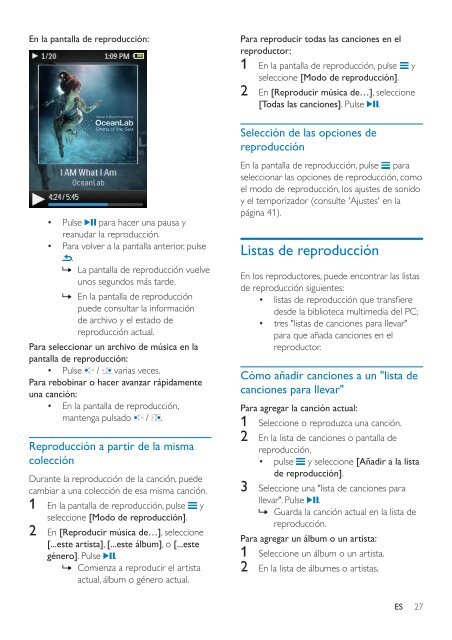Philips GoGEAR Baladeur MP4 - Mode d’emploi - ESP
Philips GoGEAR Baladeur MP4 - Mode d’emploi - ESP
Philips GoGEAR Baladeur MP4 - Mode d’emploi - ESP
You also want an ePaper? Increase the reach of your titles
YUMPU automatically turns print PDFs into web optimized ePapers that Google loves.
En la pantalla de reproducción:<br />
• Pulse para hacer una pausa y<br />
reanudar la reproducción.<br />
• Para volver a la pantalla anterior, pulse<br />
.<br />
»»<br />
La pantalla de reproducción vuelve<br />
unos segundos más tarde.<br />
»»<br />
En la pantalla de reproducción<br />
puede consultar la información<br />
de archivo y el estado de<br />
reproducción actual.<br />
Para seleccionar un archivo de música en la<br />
pantalla de reproducción:<br />
• Pulse / varias veces.<br />
Para rebobinar o hacer avanzar rápidamente<br />
una canción:<br />
• En la pantalla de reproducción,<br />
mantenga pulsado / .<br />
Reproducción a partir de la misma<br />
colección<br />
Durante la reproducción de la canción, puede<br />
cambiar a una colección de esa misma canción.<br />
1 En la pantalla de reproducción, pulse y<br />
seleccione [Modo de reproducción].<br />
2 En [Reproducir música de…], seleccione<br />
[...este artista], [...este álbum], o [...este<br />
género]. Pulse .<br />
»»<br />
Comienza a reproducir el artista<br />
actual, álbum o género actual.<br />
Para reproducir todas las canciones en el<br />
reproductor:<br />
1 En la pantalla de reproducción, pulse y<br />
seleccione [Modo de reproducción].<br />
2 En [Reproducir música de…], seleccione<br />
[Todas las canciones]. Pulse .<br />
Selección de las opciones de<br />
reproducción<br />
En la pantalla de reproducción, pulse para<br />
seleccionar las opciones de reproducción, como<br />
el modo de reproducción, los ajustes de sonido<br />
y el temporizador (consulte 'Ajustes' en la<br />
página 41).<br />
Listas de reproducción<br />
En los reproductores, puede encontrar las listas<br />
de reproducción siguientes:<br />
• listas de reproducción que transfiere<br />
desde la biblioteca multimedia del PC;<br />
• tres "listas de canciones para llevar"<br />
para que añada canciones en el<br />
reproductor.<br />
Cómo añadir canciones a un "lista de<br />
canciones para llevar"<br />
Para agregar la canción actual:<br />
1 Seleccione o reproduzca una canción.<br />
2 En la lista de canciones o pantalla de<br />
reproducción,<br />
• pulse y seleccione [Añadir a la lista<br />
de reproducción].<br />
3 Seleccione una "lista de canciones para<br />
llevar". Pulse .<br />
»»<br />
Guarda la canción actual en la lista de<br />
reproducción.<br />
Para agregar un álbum o un artista:<br />
1 Seleccione un álbum o un artista.<br />
2 En la lista de álbumes o artistas,<br />
ES<br />
27